Αυτό το άρθρο είναι ένας οδηγός με μερικά χρήσιμα στιγμιότυπα οθόνης σχετικά με τον τρόπο απενεργοποίησης του σκληρού δίσκου μετά από ένα χρονικό διάστημα στα Windows 11 για εξοικονόμηση μπαταρίας.
Εάν χρησιμοποιείτε τα πιο πρόσφατα Windows 11 στον φορητό υπολογιστή σας, η μπαταρία θα αδειάσει πιο γρήγορα. Αυτό συμβαίνει επειδή τα Windows 11 διαθέτουν πιο απαιτητικές γραφικές εικόνες και διαδικασίες φόντου, οι οποίες τελικά εξαντλούν την μπαταρία σας πιο γρήγορα.
Μπορείτε να σκοτώσετε χειροκίνητα διεργασίες/εφαρμογές παρασκηνίου και να απενεργοποιήσετε τα κινούμενα σχέδια για να εξοικονομήσετε διάρκεια ζωής της μπαταρίας. Τι πρέπει να κάνω εάν δεν είμαι ικανοποιημένος με τα αποτελέσματα; Σε αυτήν την περίπτωση, θα πρέπει να βρείτε άλλους τρόπους για να εξοικονομήσετε ενέργεια μπαταρίας και να παρατείνετε τη διάρκεια ζωής της μπαταρίας.
Στα Windows 11, υπάρχουν πολλές επιλογές για εξοικονόμηση ενέργειας της μπαταρίας και παράταση της διάρκειας ζωής της μπαταρίας. Για παράδειγμα, μπορείτε να εξοικονομήσετε διάρκεια ζωής της μπαταρίας ενεργοποιώντας τη λειτουργία εξοικονόμησης μπαταρίας ή απενεργοποιώντας τον σκληρό δίσκο μετά από ένα καθορισμένο χρονικό διάστημα.
Παρακάτω περιγράφεται ο τρόπος ρύθμισης της λειτουργίας εξοικονόμησης ενέργειας ώστε να απενεργοποιείται ο σκληρός δίσκος μετά από ένα ορισμένο χρονικό διάστημα στα Windows 11. Συνεχίστε να κάνετε κύλιση για να το ελέγξετε.
Πώς να απενεργοποιήσετε τον σκληρό δίσκο μετά από μια συγκεκριμένη χρονική περίοδο στα Windows 11
Εάν ο υπολογιστής σας διαθέτει και SSD και HDD, συνιστάται να απενεργοποιήσετε τον σκληρό δίσκο μετά από κάποιο χρονικό διάστημα για να εξοικονομήσετε τη διάρκεια ζωής της μπαταρίας. Ας δούμε πώς να ρυθμίσετε τον σκληρό δίσκο να απενεργοποιείται μετά από ένα ορισμένο χρονικό διάστημα στα Windows 11.
1. Απενεργοποιήστε τον σκληρό δίσκο μετά από κάποιο χρονικό διάστημα
Σε αυτήν τη μέθοδο, χρησιμοποιείτε την εντολή RUN για να ρυθμίσετε τα Windows 11 να απενεργοποιούν αυτόματα τον σκληρό δίσκο μετά από ένα ορισμένο χρονικό διάστημα.
- Πρώτα, πατήστε το πλήκτρο Windows + R στο πληκτρολόγιό σας. Αυτό θα ανοίξει το παράθυρο διαλόγου Εκτέλεση στον υπολογιστή.
- Στο παράθυρο διαλόγου Εκτέλεση , πληκτρολογήστε powercfg.cpl και πατήστε το κουμπί Enter .
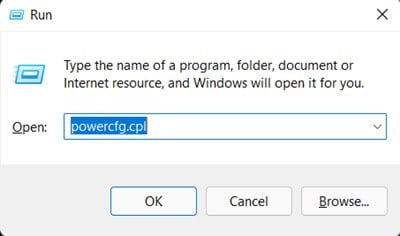
- Αυτό θα ανοίξει τις Επιλογές τροφοδοσίας του υπολογιστή σας. Πρέπει να κάνετε κλικ στο σύνδεσμο Αλλαγή ρυθμίσεων σχεδίου όπως φαίνεται στο παρακάτω στιγμιότυπο οθόνης .
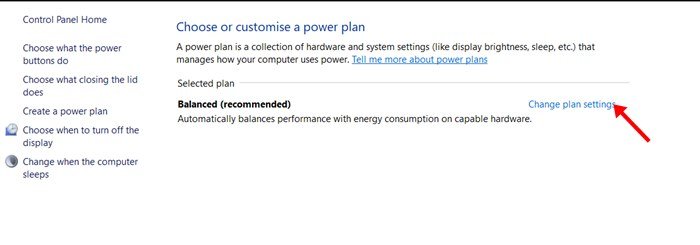
- Στην επόμενη οθόνη, κάντε κλικ στο σύνδεσμο Αλλαγή σύνθετων ρυθμίσεων ενέργειας όπως φαίνεται παρακάτω.
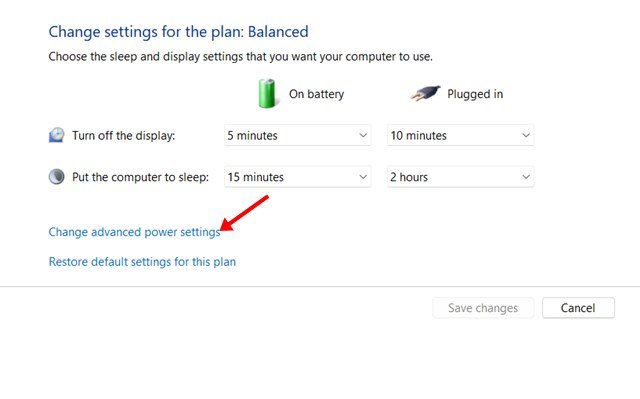
- Τώρα αναπτύξτε τις Επιλογές σκληρού δίσκου στο μενού Επιλογές ενέργειας . Η προεπιλεγμένη διάρκεια ζωής της μπαταρίας έχει οριστεί στα 10 λεπτά.
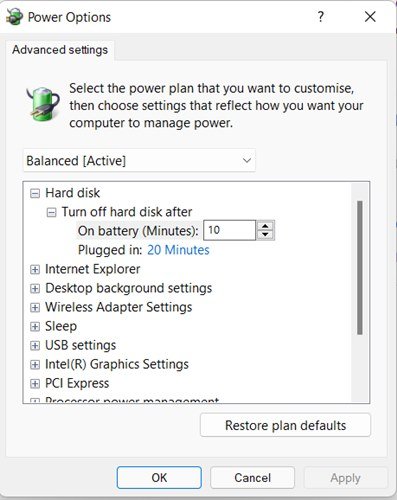
- Στη συνέχεια, στο μενού Απενεργοποίηση σκληρού δίσκου μετά, ορίστε ένα νέο χρονικό όριο τόσο για την ενεργοποίηση της μπαταρίας όσο και για τη σύνδεση. Πρέπει να εισαγάγετε την ώρα σε λεπτά .
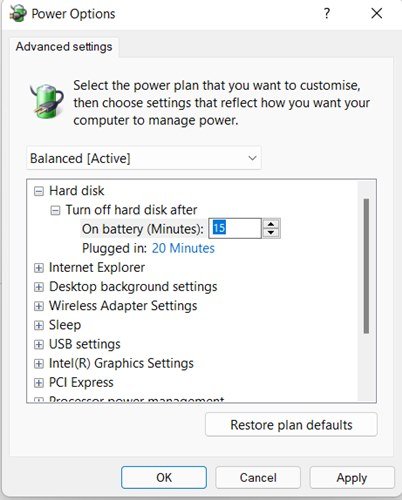
- Όταν τελειώσετε, κάντε κλικ στο κουμπί Εφαρμογή και μετά στο κουμπί OK .
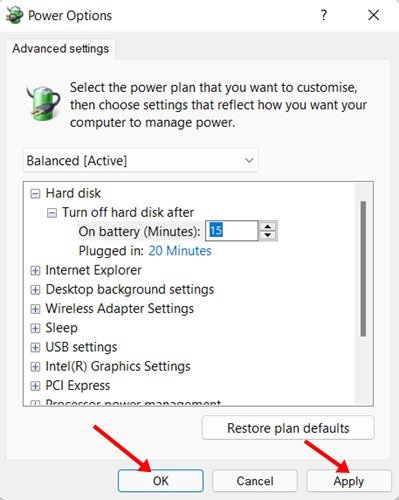
Αυτό είναι το τέλος. Αυτός είναι ο τρόπος ρύθμισης του σκληρού δίσκου ώστε να απενεργοποιείται μετά από μια συγκεκριμένη χρονική περίοδο χρησιμοποιώντας την εντολή RUN στα Windows 11.
2. Απενεργοποιήστε τον σκληρό δίσκο μέσω της γραμμής εντολών
Εάν δεν μπορείτε να αποκτήσετε πρόσβαση στις Επιλογές ενέργειας για οποιονδήποτε λόγο, θα πρέπει να δοκιμάσετε αυτήν τη μέθοδο. Σε αυτήν τη μέθοδο, χρησιμοποιήστε το βοηθητικό πρόγραμμα γραμμής εντολών για να απενεργοποιήσετε τον σκληρό δίσκο μετά από έναν καθορισμένο χρόνο.
- Αρχικά, ανοίξτε την αναζήτηση των Windows 11 και πληκτρολογήστε γραμμή εντολών. Στη συνέχεια, κάντε δεξί κλικ στη γραμμή εντολών και επιλέξτε την επιλογή Εκτέλεση ως διαχειριστής .
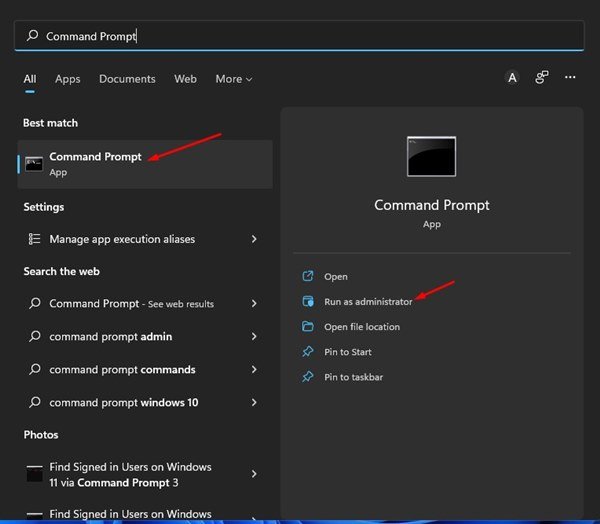
- Στο παράθυρο της γραμμής εντολών, εκτελέστε την κοινόχρηστη εντολή παρακάτω και πατήστε το κουμπί Enter.
-
powercfg -change -disk-timeout-dc 10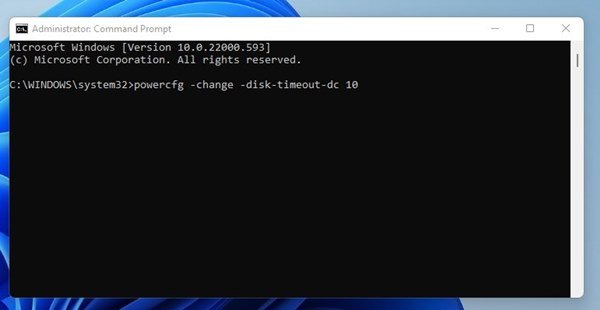
ΣΗΜΑΝΤΙΚΟ: Αντικαταστήστε το 0 με τον αριθμό των λεπτών που θέλετε ο σκληρός δίσκος να είναι ανενεργός μετά από κάποιο χρονικό διάστημα. - Στη συνέχεια, αντιγράψτε και επικολλήστε τις άλλες εντολές που κοινοποιούνται παρακάτω και πατήστε το κουμπί Enter.
-
powercfg -change-disk-timeout-ac-10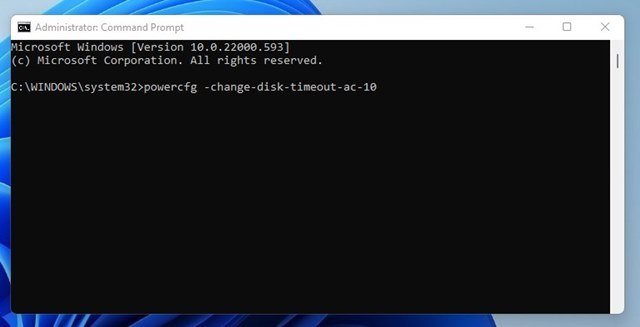
ΣΗΜΑΝΤΙΚΟ: Αντικαταστήστε το 0 με τον αριθμό των λεπτών που θέλετε ο σκληρός δίσκος να είναι ανενεργός μετά από κάποιο χρονικό διάστημα.
Τώρα τελείωσε. Αυτός είναι ο τρόπος ρύθμισης του σκληρού δίσκου ώστε να απενεργοποιείται μετά από ένα ορισμένο χρονικό διάστημα μέσω της γραμμής εντολών των Windows 11.
Αφού ορίσετε τα παραπάνω βήματα, πρέπει να επανεκκινήσετε τον υπολογιστή σας με Windows 11.
Παραπάνω, εξετάσαμε πώς να απενεργοποιήσετε τον σκληρό δίσκο μετά από ένα ορισμένο χρονικό διάστημα στα Windows 11 για εξοικονόμηση μπαταρίας.













